Что такое данные САПР (CAD)?—Справка
Система автоматизированного проектирования (САПР) — это система, сочетающая аппаратную и программную платформу, используемую разработчиками для разработки и документации физических объектов. В настоящее время AutoCAD и MicroStation — это две наиболее широко используемых платформы САПР общего назначения. Эти системы включают в себя функции различных приложений. Организации, работающие в сфере инженерного дела, архитектуры, геодезии и строительства, применяют их для оказания широкого спектра услуг.
ArcGIS Desktop принимает данные, созданные в приложениях на основе AutoCAD и Microstation. В этом разделе предоставлены общие сведения о типах данных, создаваемых в обеих системах.
Данные САПР (CAD )
Системы САПР выдают цифровые данные. Данные САПР могут использоваться в различных целях: от составления плана для печати его в качестве чертежа или регистрации в качестве документа юридической силы до создания хранилища для сохранения исполнительных версий.
Форматы
AutoCAD и MicroStation используют собственные файловые векторные форматы. Оба формата способны поддерживать двухмерные и трехмерные данные.
Autodesk AutoCAD DWG/DXF
Формат DWG — это самый распространенный формат, используемый для создания и совместной работы с данными САПР. В дополнение к собственным версиям Autodesk также доступно несколько вариантов от сторонних производителей.
Формат DXF — это обменный формат, разработанный в 1982 году компанией Autodesk для обеспечения взаимодействия с другими программными приложениями. Польза от этого формата уменьшается, поскольку программные приложения обеспечивают более полную поддержку формата DWG напрямую с использованием лицензированной технологии считывания и записи от Autodesk или сторонних поставщиков, например, Open Design Alliance.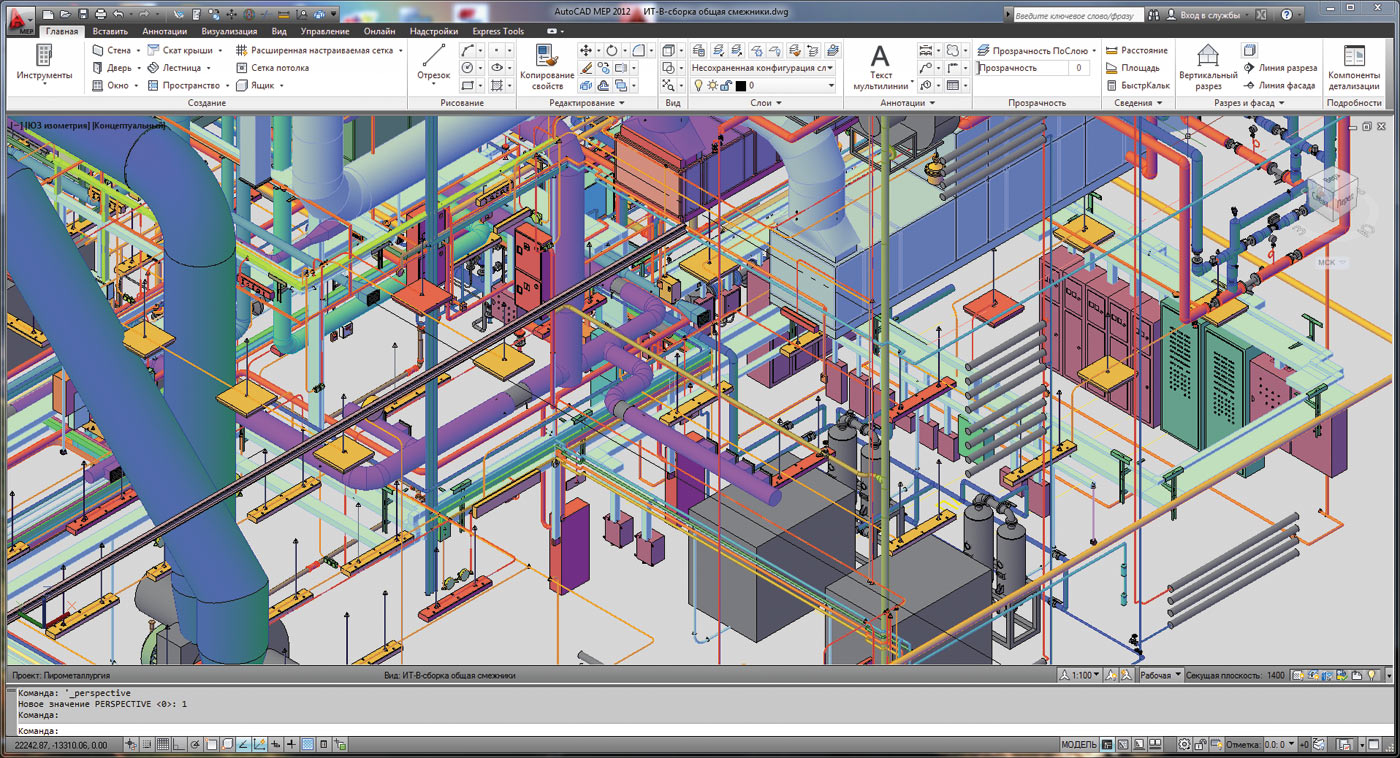
Bentley MicroStation DGN
Формат DGN не получил такого распространения, как форматы AutoCAD, но остается критически важным форматом для больших инженерных проектов, в которых используются данные САПР. Уникальной особенностью формата DGN является возможность его сохранения с нестандартными расширениями файла. Эту возможность можно использовать для обозначения содержимого, например, можно сохранить файл DGN с расширением PAR, чтобы обозначить чертежи, содержащие информацию об участке.
Более подробно о данных САПР
Более подробно об исходных данных САПР см. в следующих разделах:
| Тема | Описание |
|---|---|
| О системах координат САПР | Основным различием между применением систем координат в системах ГИС и САПР является масштаб. В этом разделе разбираются системы координат САПР, а также проблемы интеграции данных САПР с картами. |
| Как организованы данные САПР | В отличие от ГИС, все данные, представляемые набором данных САПР, обычно содержатся в одном исходном файле. В этом разделе объясняется, из чего состоит файл САПР, а также то, как организуются данные в форматах DWG/DXF и DGN. |
В форматах DWG/DXF и DGN используются разные методы для хранения созданных пользователем атрибутов. В этом разделе описываются типы атрибутов, которые можно встретить при работе с наборами данных САПР. |
Связанные разделы
Что такое данные САПР (CAD)?—Справка
Система автоматизированного проектирования (САПР) — это система, сочетающая аппаратную и программную платформу, используемую разработчиками для разработки и документации физических объектов. В настоящее время AutoCAD и MicroStation — это две наиболее широко используемых платформы САПР общего назначения. Эти системы включают в себя функции различных приложений. Организации, занимающиеся инженерными разработками, архитектурой, геодезией и строительством используют эти приложения для предоставления различных услуг.
В настоящее время AutoCAD и MicroStation — это две наиболее широко используемых платформы САПР общего назначения. Эти системы включают в себя функции различных приложений. Организации, занимающиеся инженерными разработками, архитектурой, геодезией и строительством используют эти приложения для предоставления различных услуг.
ArcGIS for Desktop принимает данные, созданные в приложениях на основе AutoCAD и Microstation. В этом разделе предоставлены общие сведения о типах данных, создаваемых в обеих системах.
Данные САПР (CAD )
Системы САПР выдают цифровые данные. Данные САПР могут использоваться в различных целях: от составления плана для печати его в качестве чертежа или регистрации в качестве документа юридической силы до создания хранилища для сохранения исполнительных версий. Наборы данных могут различаться по размерам, масштабам и уровню детализации; они могут предоставлять сведения об интерьере здания на уровне проекта или лист полевой съемки на региональном уровне в проецируемой зоне сетки.
Форматы
AutoCAD и MicroStation используют собственные векторные форматы на файловой основе. Оба формата поддерживают двух- и трехмерную информацию.
Autodesk AutoCAD DWG/DXF
Формат DWG — наиболее распространенный формат, используемый для создания данных САПР и предоставления к ним совместного доступа. Кроме собственных версий Autodesk, существует несколько сторонних вариантов, которые также получили распространение.
Формат DXF является обменным форматом, разработанным в 1982 году компанией Autodesk для обеспечения взаимодействия с другими программными приложениями. Его ценность постепенно снижается, так как программные приложения расширяют поддержку формата DWG с помощью лицензированной технологии записи и чтения от компании Autodesk или сторонних поставщиков, например Open Design Alliance.
Bentley MicroStation DGN
Формат DGN не получил такого распространения, как форматы AutoCAD, но остается критически важным форматом для больших инженерных проектов, в которых используются данные САПР. Уникальной возможностью формата DGN является поддержка сохранения с нестандартными расширениями файлов. Это можно использовать для разграничения содержания, например, можно сохранять файл DGN с расширением .par для указания чертежей, содержащих сведения об участках.
Уникальной возможностью формата DGN является поддержка сохранения с нестандартными расширениями файлов. Это можно использовать для разграничения содержания, например, можно сохранять файл DGN с расширением .par для указания чертежей, содержащих сведения об участках.
Дополнительные сведения о данных САПР
Дополнительные сведения об исходных данных САПР можно найти в следующих разделах:
| Тема | Описание |
|---|---|
| О системах координат САПР | Масштабирование определяет фундаментальную разницу между использованием систем координат в решениях ГИС и САПР. В этом разделе объясняются системы координат САПР и почему интеграция данных САПР с картами иногда может стать очень проблематичной. |
| Как организованы данные САПР | В отличие от систем ГИС все данные, представленные набором данных САПР, как правило, содержатся в одном исходном файле. |
| Типы создаваемых пользователем атрибутов в чертежах САПР | Форматы DWG/DXF и DGN используют различные методы хранения созданных пользователем атрибутов. В этом разделе описываются типы пользовательских атрибутов, которые можно встретить при работе с наборами данных САПР. |
Связанные темы
Отзыв по этому разделу?Обзор бесплатных 2D САПР / Хабр
В сфере автоматизации проектирования с каждым годом всё сильнее укрепляют свои позиции параметрические трёхмерные САПР. Полезность такого подхода в инженерном деле сейчас не вызывает сомнений, и сфера применения такого подхода обширна.
Тем не менее, в инженерном деле остаётся место и для традиционного двумерного проектирования, и для этого есть соответствующие инструменты.
В комментариях под статьями на тему САПР (например 1, 2) на Habr попадаются упоминания о том, кто чем пользуется, и порой сведения оказываются неожиданными. А ещё остается открытым вопрос о доступной (а желательно бесплатной) САПР с правом коммерческого использования для мелких предпринимателей и мастеровых людей.
А ещё остается открытым вопрос о доступной (а желательно бесплатной) САПР с правом коммерческого использования для мелких предпринимателей и мастеровых людей.
Двумерные САПР остаются по-прежнему востребованными по многим причинам.
Во-первых, они предлагают классический подход к проектированию, когда всё продумывает человек, а программа служит только для автоматизации графической рутины. Это привычно как черчение карандашом на листе миллиметровки, потому такие САПР легче в освоении, особенно для тех, кто изучал начертательную геометрию и инженерную графику.
Во-вторых, инженерам удобно работать с накопленным за долгие годы наследием из чертежей, а в проектах модернизации старых изделий приходится опираться на бумажные чертежи из архивов.
В 2D САПР удобно делать эскизы, теоретические построения, выполнять различные схемы и поэтажные планы, оформлять конструкторскую и технологическую документацию.
Кроме того, в некоторых случаях плоских чертежей и вовсе достаточно для полноценной реализации задуманного: например, для резки листовых материалов на фрезере или лазерном резаке с ЧПУ.
Также двумерные САПР как правило более доступны по цене и имеют низкие требования к аппаратной части компьютеров.
В каждой из таких систем хочется видеть как минимум такой перечень наиболее полезных возможностей:
- Слои.
- Блоки.
- Объектные привязки.
- Фильтры для быстрого выбора объектов по различным признакам.
- Пользовательские системы координат.
- Штриховки и заливки цветом.
- Размеры и тексты со стилями оформления, таблицы.
- Аннотации с масштабами.
- Работа в пространстве модели и пространстве листов с видовыми экранами.
- Поддержка популярных форматов данных.
Предлагаю к рассмотрению бесплатные для коммерческого применения и Open Source двумерные САПР.
DraftSight
Известный продукт от Dassault Systèmes, когда-то он входил в состав пакета SolidWorks для совместимости с AutoCAD и назывался DWG Editor.
Рис. 1.
DraftSight поддерживает работу с форматами DWG и DXF в качестве основных форматов, предлагает как ленточный, так и классический интерфейс как в старых версиях AutoCAD.
Для черчения DraftSight предоставляет весь вышеупомянутый «джентельменский набор». Кроме этого, DraftSight умеет:
- Экспорт чертежей в PDF и SVG.
- В качестве основного формата данных используются DWG и DXF.
- Кроме работы с чертежами можно просматривать 3D модели из файлов DWG и DXF.
- Сходство с AutoCAD.
DraftSight это универсальная классическая САПР, потому пользователь должен сам подготовить себе шаблоны оформления чертежей в соответствии с нужными ему отраслевыми стандартами.
Кроме бесплатной версии, разработчики предлагают платную подписку за 150 долларов в год либо единоразовый апгрейд до профессиональной версии за 300 долларов — пожалуй, это одна из самых доступных коммерческих САПР.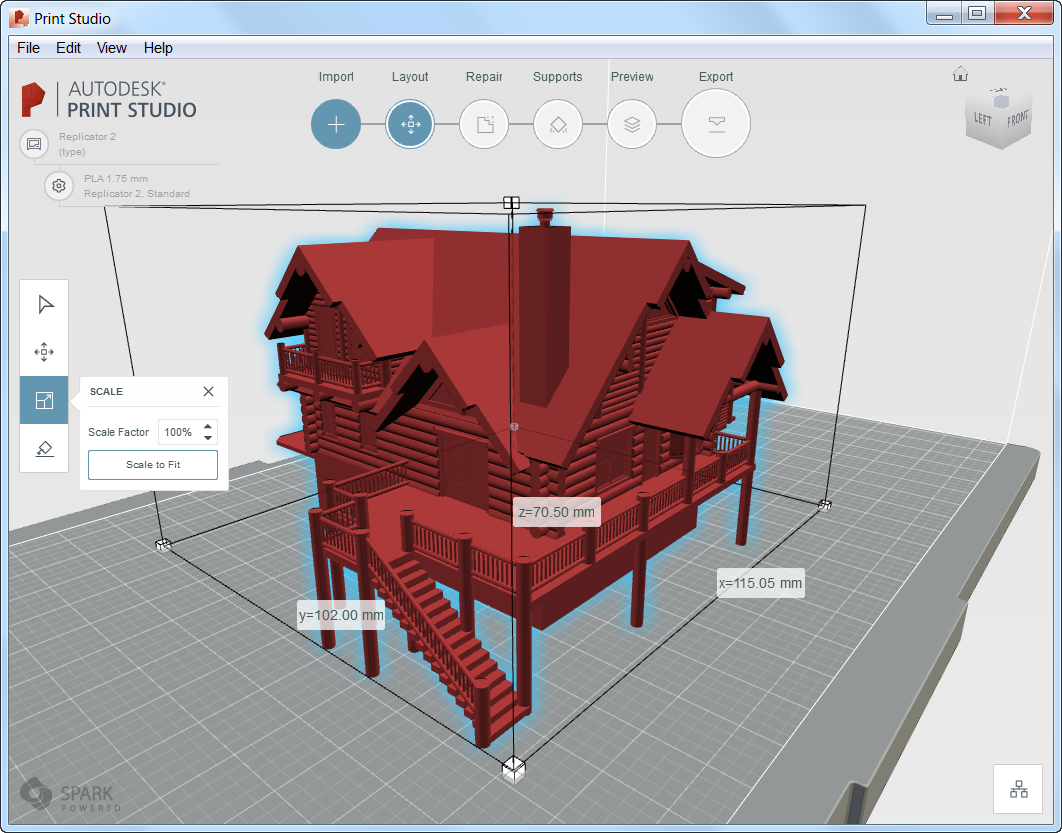
Пользователям профессиональной версии становятся доступны дополнительные функции: новые команды, библиотека элементов оформления и блоков стандартных изделий для механики и архитектуры, сравнение чертежей, пакетная печать, подложки PDF и API для автоматизации.
В целом же программа позволяет работать с чертежами с достаточным уровнем комфорта и может считаться конкурентом AutoCAD LT.
Для активации бесплатной лицензии нужен интернет.
Поддерживаемые платформы: Windows, macOS, Linux. Лучше всего DraftSight реализован для Windows и пребывает в актуальном состоянии: периодически выходят обновления и патчи. Версии для Linux и macOS находятся в состоянии бета-версии.
nanoCAD
Следующий участник обзора — nanoCAD от компании Нанософт, который читателям Хабра уже хорошо известен. Это еще один универсальный «электронный кульман».
Это еще один универсальный «электронный кульман».
Рис. 2. Строим ракету в nanoCAD
nanoCAD также предлагает все основные удобства для черчения, кроме того, nanoCAD отличается такими особенностями:
- Поддержка отечественных стандартов, текстовые и размерные стили шрифтов по ГОСТ 2.304-81, а размеры оформляются как по ЕСКД и СПДС.
- Хорошая поддержка DWG (как основной рабочий формат файлов) и DXF.
- Поддержка подложек PDF.
- Просмотр 3D моделей в форматах DWG и DXF.
В целом nanoCAD достаточно хорош для полноценного проектирования в 2D. Мне даже пришлось некоторое время использовать его в конструкторской работе из-за вынужденной задержки с получением лицензии на AutoCAD.
К недостаткам можно отнести устаревание программы — развитие nanoCAD остановилось на версии 5.1 в 2013 году. По крайней мере программа по-прежнему располагается на сайте Нанософт и в личном кабинете пользователя можно получить файл бесплатной коммерческой лицензии, и есть надежды на обновление.
nanoCAD разрабатывается только под Windows.
DoubleCAD XT 5
DoubleCAD XT 5 — еще один бесплатный САПР класса «электронный кульман», напоминающий AutoCAD LT и nanoCAD вместе взятые.
Во многом аналогичный вышеописанным САПР своим джентельменским набором функций для черчения.
Рис. 3. DoubleCAD XT с примерами и библиотекой элементов
Положительные особенности:
- Присутствует режим динамического ввода размеров.
- Есть библиотека элементов в блоках.
- Инструмент «стена» для архитектурных проектов, возможность просматривать трехмерные модели и делать из них плоскую проекцию для чертежа.
- Еще в комплекте с программой идёт интересный набор чертежей и технических иллюстраций в качестве примеров.
- Поддерживаются форматы DWG и DXF для импорта и экспорта, импорт из SketchUP.
Недостатки:
- Собственный формат данных в качестве основного.
- Цветовая гамма пользовательского интерфейса на любителя, впрочем, тёмная тема сейчас в тренде.

- Развитие программы остановилось еще в 2012 году и никаких новостей не слышно, а платные версии даже название сменили на TurboCAD.
Для работы в бесплатной версии нужно получить серийный номер и код активации.
Приложение разработано только для Windows и настолько устарело, что я сомневаюсь, стоило ли добавлять его в обзор.
Siemens Solid Edge 2D Drafting
Siemens Solid Edge 2D Drafting это самый тяжеловесный участник нашего обзора.
Он отличается богатством возможностей, именитостью компании-разработчика и размером установочного пакета — 2,8 Гб. Разработчики из Siemens не стали отделять 2D САПР от полновесного трёхмерного параметрического САПР: при установке выбирается бесплатный режим работы — двумерное черчение и просмотр трёхмерный моделей, при этом устанавливается и всё остальное, но в нашем случае оно будет просто занимать место на диске.
При знакомстве с программой обращают на себя внимание такие возможности:
- Параметрическое черчение, которое позволяет задавать зависимости между элементами чертежа и указывать размеры, меняя которые можно управлять геометрией других элементов на чертеже.
 Числовые параметры с чертежа собираются в таблицу, в которой можно составлять расчеты зависимых параметров.
Числовые параметры с чертежа собираются в таблицу, в которой можно составлять расчеты зависимых параметров. - Поддерживаются ограничения (constraints), такие как соединение, параллельность, концентричность, коллинеарность, параллельность, перпендикулярность, симметрия и другие.
- Стили размеров и аннотаций в соответствии с различными системами стандартов.
- Также есть выноски для обозначения позиций, настраиваемые обозначения сварки, знаки обработки поверхностей, допуски, таблицы, расчеты по формулам.
- Поддержка DWG и DXF, возможность открывать модели в форматах Parasolid, IGES и STEP.
- Просмотр и снятие размеров с трёхмерных моделей вышеперечисленных форматов.
- Визуализатор KeyShot 7 в пробном режиме в нагрузку 🙂
Рис. 4. Обозначение сварки в Solid Edge 2D
Рис. 5. Параметрические связи и оформление размеров в Solid Edge 2D
Мое личное впечатление — здесь всё серьезно. Программа мощная и требует изучения и набивания руки для продуктивной работы, после чего ее можно будет эффективно использовать для выполнения чертежей даже в профессиональной среде.
Программа мощная и требует изучения и набивания руки для продуктивной работы, после чего ее можно будет эффективно использовать для выполнения чертежей даже в профессиональной среде.
Есть и ложка дёгтя в бочке мёда:
- Частичная поддержка стандартов оформления, например при выборе стандартов ЕСКД штампы основной надписи на чертежах не соответствуют стандарту.
- Импорт трёхмерных моделей DWG показал себя нестабильным, по крайней мере это можно ожидать, так как Solid Edge имеет собственный формат данных.
- Устанавливается много лишнего в нагрузку.
- Поддерживается только Windows, что среди САПР, к сожалению, в порядке вещей.
QCAD и LibreCAD
QCAD и LibreCAD — известные кроссплатформенные open source программы для двумерного проектирования. Я разместил их в обзоре вместе, так как эти программы не только похожи визуально, но и наследуют общую кодовую базу.
Для привычных к AutoCAD-подобным САПР пользователей эти два приложения могут показаться неудобными. Но некоторые находят для себя подход к проектированию в QCAD и LibreCAD интуитивно понятным и удобным, так что это дело вкуса.
Но некоторые находят для себя подход к проектированию в QCAD и LibreCAD интуитивно понятным и удобным, так что это дело вкуса.
QCAD разрабатывается по большому счёту одним человеком и даже коммерциализирован в виде QCAD Professional: собранное приложение упаковано вместе с плагином для поддержки формата DWG и библиотекой стандартных изделий.
В Professional версию входит модуль Command Line Tools для пакетной конвертации CAD файлов. А QCAD/CAM это версия Professional с CAM модулем для получения G-code.
Рис. 6. QCAD прост и аккуратен
Доступный для скачивания установочный пакет по умолчанию содержит QCAD Professional в Trial режиме. Чтобы пользоваться QCAD бесплатно — придется отключить эти плагины вручную, или собрать Community Edition из исходников самостоятельно. Впрочем, если программа очень понравилась, то Professional версия обойдется всего в 33 евро, а CAM аж в 89 евро 🙂 Для обучения пользователей автор продаёт учебник в электронном и бумажном виде.
Особенности:
- Поддерживает плагины на ECMAScript, импорт и экспорт SVG.
- Программа и сайт выглядят приятно.
GitHub
В свою очередь, LibreCAD это форк от QCAD Community Edition, который поддерживается командой энтузиастов и тоже имеет сообщество активных пользователей. Для LibreCAD собираются пакеты под все популярные операционные системы без каких-либо коммерческих плагинов.
Рис. 7. LibreCAD и его настройки
Преимущества:
- Поддерживается экспорт в SVG.
- Есть возможность расширения программы плагинами.
- Библиотека LibreDWG в дистрибутив не входит из-за несовместимости лицензии GPLv3 с GPLv2.
- Пользовательский интерфейс, честно говоря, так себе.
- Ассортимент функций еще скромнее чем у QCAD.
Обе САПР QCAD и LibreCAD используют DXF в качестве собственного формата данных. И обе они не поддерживают 3D совершенно, даже для просмотра. Пространство листа и видовые экраны не поддерживаются.
Пространство листа и видовые экраны не поддерживаются.
Поддерживаемые платформы: Linux, macOS, Windows, FreeBSD и другие Unix при сборке из исходников.
GitHub: https://github.com/LibreCAD/LibreCAD
ZCAD
ZCAD
это open source проект, который изначально разрабатывался как электротехнический САПР, но с недавнего времени автор разработал и универсальную версию.
Рис. 8. ZCAD в электротехнической конфигурации
Разработка программы подробно освещается автором в отдельной теме на форуме dwg.ru. Автор рад общению с пользователями и любезно предоставил список преимуществ и недостатков своего продукта.
Преимущества:
- По принципам устройства пользовательского интерфейса ZCAD приближен к классическому AutoCAD, интерфейс можно настраивать, возможно добавление пользовательских кнопок (путем редактирования файла меню).
- Поддерживает очень большие чертежи.
- Есть все базовые инструменты управления чертежом: слои, типы линий, толщины линий и прочее, практически весь «джентльменский набор 2D САПР».
- В качестве собственного формата файлов используется DXF 2000.
Есть и свои недостатки:
- Отсутствие некоторых примитивов, наиболее критично: штриховка и дуговые сегменты в полилиниях.
- Отсутствие некоторых привычных команд, таких как «продлить», «обрезать».
- Выбор инструментов образмеривания тоже не большой.
- Отсутствие поддержки пространства листа и видовых экранов, работать можно только в пространстве модели.
- Не очень аккуратная локализация пользовательского интерфейса и мелкие баги, так как автор работает над программой практически в одиночку.
К сожалению, в электротехнике я ничего не смыслю, так что по достоинству оценить электротехническую версию не могу. А в универсальной версии пока что не хватает некоторых упомянутых возможностей. Но проект активно развивается и автор рад желающим присоединиться к нему.
Установочный пакет публикуется для Windows, но так как ZCAD разработан на Free Pascal в среде Lazarus, то его можно собрать из исходников и для Linux.
GitHub
Как видите, бесплатный 2D САПР с правом коммерческого использования не только существует, но даже есть из чего выбрать.
На этом всё, желаю всем воплощения ваших идей в металле.
|
Импорт чертежа AutoCAD
Вы можете импортировать чертеж AutoCAD в схему Visio, а затем накладывать фигуры на другие значения. Как правило, вот как можно импортировать: нажмите кнопку вставить > чертеж САПР. Затем выберите файл AutoCAD, укажите параметры шкалы и слоя, и на странице появится документ. Если вам нужны дополнительные сведения, в этой статье объясняется, как это сделать.
Поддерживаемые версии AutoCAD
Если вы являетесь подписчиком Visio, план 2, вы можете импортировать файлы в формате DWG или DXF из AutoCAD версий 2007 – 2017. Если у вас нет такой подписки, перед импортом следует сохранить файл в формате AutoCAD 2007 (DWG или DXF).
Подготовка к импорту чертежа AutoCAD
Если вы хотите работать в том же масштабе, что и в AutoCAD, советуем сначала подготовиться к импорту чертежа AutoCAD. После подготовительных действий можете вернуться на эту страницу и продолжить импорт.
Импорт чертежа AutoCAD
-
На вкладке Вставка нажмите кнопку Чертеж САПР.
-
Найдите нужный DWG- или DXF-файл и нажмите кнопку Открыть. Откроется диалоговое окно Свойства чертежа САПР.
-
Если вы хотите работать с чертежом в том же масштабе, что и в AutoCAD, в разделе Масштаб чертежа САПР задайте масштаб окна просмотра AutoCAD.
Примечание: Если вы рассчитывали скорректированную шкалу страницы при подготовке к импорту, не указывайте этот масштаб. В параметрах страницы используется скорректированный масштаб страницы, но не во время импорта. Дополнительные сведения см. в статье Подготовка к импорту чертежа AutoCAD.
-
Посмотрите на предварительное изображение страницы справа. Серым прямоугольником обозначается место, которое займет чертеж AutoCAD. Белый прямоугольник соответствует странице. Если изображение выглядит так, как показано ниже, то все в порядке.
Если чертеж AutoCAD выходит за границы страницы, значит он слишком большой. В этом случае выполните одно из указанных ниже действий.
-
Проверьте масштаб окна просмотра в AutoCAD и убедитесь, что в окне импорта Visio указано такое же значение.
-
Проверьте масштаб окна просмотра в AutoCAD и убедитесь, что в параметрах страницы Visio перед импортом вы указали такое же значение. Дополнительные сведения см. в статье Подготовка к импорту чертежа AutoCAD.
-
Если вы вычислили скорректированный масштаб страницы, когда готовились к импорту, убедитесь, что перед импортом файла он был указан в меню Параметры страницы. Дополнительные сведения см. в статье Подготовка к импорту чертежа AutoCAD.
-
Если вы хотите настроить масштаб страницы Visio так, чтобы он подходил для файла AutoCAD, установите переключатель Другой масштаб. После этого измените масштаб чертежа AutoCAD на подходящий. Если вы не знаете, как будет выглядеть результат, нажмите кнопку Применить , а затем кнопку ОК. Когда результат вас устроит, нажмите кнопку ОК.
-
Если чертеж AutoCAD выходит за пределы страницы, то при нажатии кнопки ОК он также будет вставлен в документ. Впоследствии можно будет обрезать чертеж AutoCAD.
-
-
При необходимости откройте вкладку Слой и настройте параметры слоев. После этого нажмите кнопку ОК, чтобы вставить чертеж. При необходимости вы сможете разблокировать чертеж и изменить свойства слоев позже.
Похоже, что ничего не происходит после импорта? Уменьшите масштаб, и вы увидите весь документ более легко. Если это слишком большое или слишком мало для работы, мы рекомендуем сначала подготовиться к импорту .
Общие сведения о работе с чертежами AutoCAD в Visio
Преобразование чертежа AutoCAD
Открытие чертежа AutoCAD
Вышла новая версия популярной САПР – AutoCAD 2013
Компания Autodesk опубликовала часть официально информации об очередной версии флагманской системы автоматизированного проектирования AutoCAD 2013.
Первое, что бросится в глаза пользователям нового AutoCAD 2013 – это пользовательский интерфейс с активным использованием ленточного подхода. Ленточная панель, рассчитанная на современные широкоформатные экраны, располагается вверху, а инструменты управления отображением сгруппированы справа. Кроме того, пользователю доступна плавающая командная строка, панель состояния и панели ярлыков. Обновленные вкладки быстрого просмотра чертежей (Quick View Drawing) теперь помогают лучше отслеживать ранее открытые сеансы, в том числе разные сеансы для одного и того же файла DWG. Правый нижний угол окна теперь несет гораздо больше нагрузки – там представлены такие инструменты, как Cloud (облачные функции), Exchange (обмен данными), команды обновления продукта и запросы к справочной системе. Несмотря на новизну, большинство пользователей сможет перейти на новую среду без особых трудностей.
Диалог Autodesk Exchange, открываемый при запуске программы, сильно напоминает диалог AutoCAD Today из версии AutoCAD 2002 – здесь собраны ссылки на справку и другие ресурсы пользователя, включая недавно открытые файлы. Кстати, в ответ на многочисленные просьбы пользователей, разработчики AutoCAD 2013 теперь предлагают возможность просматривать справку не через Интернет, а с локальных накопителей. Кроме того, улучшенный механизм индексирования помогает находить и просматривать нужные разделы справки с минимальной задержкой.
Командная строка, которая в последних версиях постепенно уходила в тень обновленных графических инструментов, снова заняла свое привычное место. Пользователи снова могут вводить команды (например, L, для рисования линии) в AutoCAD 2013. Плавающее полупрозрачное окно команд теперь поддерживает режим истории, дополнительные шрифты, автозавершение команд и выбор вариантов команд с помощью мыши: например, выбор опции TTR для команды Circle (круг) или On/Off (вкл/выкл) в команде Layer (слой). Ветераны командной строки по достоинству оценят обновленные функции привычного инструмента в новой версии продукта.
Для работы с файлами AutoCAD 2013 в предыдущих версиях продукта вам вновь придется выполнять процедуру преобразования формата – не слишком утомительную, но все равно обязательную. Что касается редактирования чертежей, стоит обратить внимание на такие новшества, как прямое изменение свойств – теперь все изменения в параметрах объектов отображаются на экране немедленно, а не после полной отработки команды. Улучшенная работа со сложными массивами облегчает отображение деталей с большими наборами динамических параметров.
Редактирование штриховки теперь можно выполнять для нескольких объектов сразу. Расширенная панель инструментов штриховки вызывается автоматически, как только вы выделите любой элемент со штриховкой. Новые возможности команды Offset (смещение), имеющей многолетнюю историю, помогают лучше контролировать направление и дистанцию смещений. Функции вытягивания и вдавливания теперь лучше справляются со сложными геометрическими формами, включая конусы. Команда Xref теперь поддерживает редактирование сохраненных траекторий прямо в диалоге Attach (Присоединение). Возможности импорта и объединения файлов с облаками точек (например, с 3D-сканера) существенно расширены, в том числе по поддержке различных входных форматов.
Еще один важный аспект AutoCAD 2013 касается документирования моделей и взаимодействия с механическими САПР-системами типа Autodesk Inventor, Dassault Systèmes CATIA и SolidWorks. Теперь проектировщики могут создавать готовую документацию в формате DWG после импорта сложных механических моделей, быстро создавая множество видов, сборочных чертежей, разрезов с убранными скрытыми линиями и затенением. Для создания аннотаций к чертежам теперь поддерживаются новые шрифты с эффектом просвечивания (отображаемые на всех видах) и управление порядком отображения независимо от привязки к конкретным элементам и слоям. Наконец, теперь по умолчанию рамки стирания (wipeout frame) не выводятся при печати на бумаге. Выпуск AutoCAD 2013 должен принести еще немало интересных новостей, меняющих сами принципы обмена информацией в коллективном автоматизированном проектировании.
Новинки AutoCAD 2013:
- Командная строка
Пользовательский интерфейс включает улучшенные возможности управления цветом и прозрачностью командной строки. Перемещайте незакрепленную командную строку (по умолчанию сводящуюся к одной строке) над чертежным окном AutoCAD, при этом полупрозрачная история команд (в которую можно вывести до 50 строк) не мешает работать с чертежной областью.
- Улучшения при работе с массивами
AutoCAD 2013 выводит ассоциативные массивы на новый уровень, показывая объекты в шаблонах быстрее.
Закладка в ленте «Редактор Штриховок» позволяет выбрать несколько объектов за одну операцию.
- Предварительный просмотр свойств в канве
При выборе свойств объекта и их изменении можно динамически просматривать каждый раз предварительный результат.
- Поддержка «облаков» точек
Улучшенное управление облаками точек, которые могут быть настроены с помощью Менеджера Внешних Ссылок. Окно диалога «Подцепить Облако Точек» обеспечивает предварительный просмотр и более детальную информацию. Расширены возможности импорта и объединения файлов с облаками точек. Когда вы выбираете облако точек, изображается его ограничивающий брус (упрощая визуализацию положения облака в трехмерном пространстве). Если используются данные об интенсивности, можно применять средства анализа для просмотра точек интенсивности с различными цветовыми схемами.
- Сжатие и вытягивание
Гибкие возможности сжатия и вытягивания нескольких объектов сразу. Можно использовать двумерные и трехмерные кривые (не только внутри ограниченной области).
- Получение кривых на поверхности
Использование функции «Извлечь Изолинии» для быстрого извлечения кривых изолиний для существующих поверхностей или граней твердого тела. Поддерживается возможность изменения направления изолиний, выбора цепочки или создания сплайна на криволинейной поверхности.
- Импорт файлов Inventor
В AutoCAD 2013 вы можете импортировать и редактировать модели Inventor.
- Документация модели
В AutoCAD 2012 добавляется документация детальных видов и сечений. Пользователь может выбрать объекты для включения в документацию к любой модели (нет больше ограничения на включение ВСЕХ объектов).
- Перечеркнутый текст
Функция доступна в Mtext, Mleader, размерах и таблицах.
- Добавление стрелок к шрифту
Стрелки включены в функцию «Текст в шрифт».
- Предварительный просмотр объектов подобия
Возможность предварительного просмотра результата команды OFFSET.
- Социальные сети
Возможность перехода из приложения на Facebook и Twitter.
- Расширенное количество шаблонов.
- Возможность миграции проектов в AutoCAD 13, сделанных в более ранних версиях AutoCAD.
- Изображение маскирующих объектов на дисплее (но без печати на принтере)с помощью новой переменной WIPEOUTFRAME.
Страница продуктов компании Autodesk: http://store.softline.ru/autodesk.
Получить конcультацию по лицензированию и покупке вам поможет Данила Сухов (e-mail: [email protected], тел.: +7(495) 232-0060 * 3105), по обучению в Учебном центре Softline – Цветков Олег (e-mail: [email protected], тел.: +7 (495) 232-0023 доб. 1296).
САПР AutoCAD – Институт повышения квалификации и профессиональной переподготовки специалистов — Учёба.ру
Высшее образование онлайн
Федеральный проект дистанционного образования.
Я б в нефтяники пошел!
Пройди тест, узнай свою будущую профессию и как её получить.
Химия и биотехнологии в РТУ МИРЭА
120 лет опыта подготовки
Международный колледж искусств и коммуникаций
МКИК — современный колледж
Английский язык
Совместно с экспертами Wall Street English мы решили рассказать об английском языке так, чтобы его захотелось выучить.
15 правил безопасного поведения в интернете
Простые, но важные правила безопасного поведения в Сети.
Олимпиады для школьников
Перечень, календарь, уровни, льготы.
Первый экономический
Рассказываем о том, чем живёт и как устроен РЭУ имени Г.В. Плеханова.
Билет в Голландию
Участвуй в конкурсе и выиграй поездку в Голландию на обучение в одной из летних школ Университета Радбауд.
Цифровые герои
Они создают интернет-сервисы, социальные сети, игры и приложения, которыми ежедневно пользуются миллионы людей во всём мире.
Работа будущего
Как новые технологии, научные открытия и инновации изменят ландшафт на рынке труда в ближайшие 20-30 лет
Профессии мечты
Совместно с центром онлайн-обучения Фоксфорд мы решили узнать у школьников, кем они мечтают стать и куда планируют поступать.
Экономическое образование
О том, что собой представляет современная экономика, и какие карьерные перспективы открываются перед будущими экономистами.
Гуманитарная сфера
Разговариваем с экспертами о важности гуманитарного образования и областях его применения на практике.
Молодые инженеры
Инженерные специальности становятся всё более востребованными и перспективными.
Табель о рангах
Что такое гражданская служба, кто такие госслужащие и какое образование является хорошим стартом для будущих чиновников.
Карьера в нефтехимии
Нефтехимия — это инновации, реальное производство продукции, которая есть в каждом доме.
AutoCAD в App Store
Официальное мобильное приложение AutoCAD от Autodesk®. Просматривайте и редактируйте рисунки в любое время и в любом месте!
Официальное мобильное приложение AutoCAD от Autodesk®
Воспользуйтесь возможностями AutoCAD®, где бы вы ни находились! Мобильное приложение AutoCAD – это приложение для просмотра и редактирования DWG с простыми в использовании инструментами рисования и черчения. Просматривайте, помечайте, редактируйте и создавайте файлы DWG на своем смартфоне или планшете – в любое время и в любом месте. Упростите встречи с клиентами и посещение строительных площадок с помощью самого мощного приложения САПР и выполняйте настоящую работу САПР на ходу.
Загрузите БЕСПЛАТНУЮ 7-дневную пробную версию: наслаждайтесь неограниченным доступом ко всем премиальным инструментам для рисования, черчения и редактирования.
Текущие подписчики AutoCAD или AutoCAD LT для настольных ПК: войдите в свою учетную запись Autodesk, чтобы БЕСПЛАТНО получить доступ ко всем расширенным функциям.
AutoCAD Mobile точен, быстр и предлагает множество функций. Загрузите и откройте 2D-чертежи DWG и просмотрите все аспекты файла DWG, включая внешние ссылки (внешние ссылки) и слои. Приложение работает с AutoCAD или AutoCAD LT на вашем рабочем столе, поэтому вы можете расширить рабочий процесс на разные платформы.Легко получайте доступ к данным и файлам DWG с настольного компьютера, веб-браузера и мобильного устройства. Вы даже можете работать в автономном режиме без подключения к Интернету, беря свои чертежи САПР с собой в поле и за его пределами.
Идеальное приложение САПР для архитекторов, инженеров, строителей, техников и подрядчиков. Легко использовать в качестве редактора и средства просмотра DWG независимо от опыта работы с САПР.
Функции:
– Просмотр и редактирование файлов DWG из хранилища устройства, электронной почты или внешнего облачного хранилища, такого как Google Drive, Dropbox, OneDrive и Box
– Создание новых чертежей САПР на лету
– Редактор САПР – Изменение и разметка чертежей AutoCAD в реальном времени
– Точное измерение на строительных площадках
– Выбор, перемещение, поворот и масштабирование объектов
– Точное рисование и редактирование фигур с помощью объектной привязки
– Работайте в автономном режиме и синхронизируйте свои изменения после возвращения в онлайн
– Управление слоями – создание новые слои, редактировать цвета слоев, а также блокировать, переименовывать или удалять слои
– Блоки – перемещать и дублировать существующие блоки
– Включает приоритетную поддержку по электронной почте
Ключевые преимущества:
– Быть более продуктивным в полевых условиях, работая с последними чертежами
– Защитите чертежи в вашей включенной бесплатной учетной записи Autodesk или в ваших собственных внешних учетных записях
– Сотрудничайте в режиме реального времени и сокращайте количество ошибок и переделывайте
– Замените чертежи на рабочих местах с помощью drawi ngs на мобильном устройстве
– Беспроблемная работа на разных платформах – от настольного компьютера до мобильного и обратно к настольному.
Обновите до Premium или Ultimate, чтобы сохранить доступ ко всем инструментам редактирования.
Планы подписки на мобильное приложение AutoCAD доступны в следующих вариантах:
– Премиум ежемесячно за 4,99 доллара США
– Премиум годовой за 49,99 долларов США (экономия 9,89 долларов США по сравнению с ежемесячной подпиской)
– Максимальный годовой уровень за 99,99 долларов США
– Включен бесплатно с подписками AutoCAD и AutoCAD LT
– Доступно бесплатно для учащихся с учетными записями Autodesk
Все новые пользователи автоматически получают бесплатную пробную версию версии Premium в течение 7 дней.
Подписки будут сняты с вашей кредитной карты через вашу учетную запись iTunes.Подписки автоматически продлеваются, если они не были отменены по крайней мере за 24 часа до окончания текущего периода. Вы не сможете отменить подписку в течение активного периода. Управляйте своими подписками в настройках учетной записи после покупки.
* Бесплатные продукты и услуги регулируются прилагаемыми к ним условиями использования Autodesk, Inc.
Оставайтесь на связи! Следуйте за нами:
Электронная почта: [email protected]
Условия использования: https://www.autodesk.com/company/legal-notices-trademarks/terms-of-service-autodesk360-web-services/autodesk-autocad -mobile-terms-of-service
Политика конфиденциальности: https: // autodesk.com / privacy
Цифровая презентация II: 2D CAD / AutoCAD
Осень
Зима
Весна
Лето
Начиная с 935 долларов США
Всего 10 недель
Что можно узнать.
- Общие сведения о настройке чертежа, управлении слоями и нанесении размеров
- Главное отображение команд, атрибутов и пространства листа / пространства модели
- Изучите методы импорта и экспорта файлов между SketchUp и AutoCAD
Об этом курсе:
Этот курс охватывает основные команды AutoCAD, используемые для создания и редактирования 2D-чертежей САПР, а также настройку чертежей, управление слоями, нанесение размеров, библиотеки символов, команды отображения, внешние ссылки, атрибуты, пространство листа / пространство модели, а также методы импорта и экспорта файлов между SketchUp и AutoCAD.Студенты готовят базовый комплект строительной документации, включающий планы этажей, фасады, разрезы и детали. ПредпосылкиARCH X 468.20 Цифровая презентация I: Photoshop / Illustrator. Требования к программному обеспечению: Самая последняя версия AutoCAD. Студенческая версия программного обеспечения AutoDesk предоставляется бесплатно после подтверждения статуса студента. Ознакомьтесь с требованиями к курсу САПР.
Зимний график 2022 года
–
В этом разделе нет установленного времени встреч.
Список ожидания
Смотрите подробности онлайнБанкноты
Этот курс эквивалентен Cal Poly Pomona INA 551.
Набор ограничен; рекомендуется ранняя запись. Требуется доступ в Интернет.
Срок возврата
После 10 января 2022 г. возврату не подлежат
Требования к курсу
AutoCAD 2017 (допустима версия для учащихся или полная версия)
Для доступа к материалам курса требуется доступ в Интернет.
–
В этом разделе нет установленного времени встреч.
В наличии
Смотрите подробности онлайнБанкноты
Этот курс эквивалентен Cal Poly Pomona INA 551.
Набор ограничен; рекомендуется ранняя запись. Требуется доступ в Интернет.
Срок возврата
После 10 января 2022 г. возврату не подлежат
Требования к курсу
AutoCAD 2017 (допустима версия для учащихся или полная версия)
Для доступа к материалам курса требуется доступ в Интернет.
–
, четверг, 14:30 – 18:00, PT
В наличии
Смотрите подробности УдаленныйМесто нахождения: онлайн
Банкноты
Этот курс эквивалентен Cal Poly Pomona INA 551.
Посещение первого класса обязательно. Набор ограничен; рекомендуется ранняя запись. Посетители допускаются только в первый класс, если позволяет место.
Все курсы САПР предполагают знание принципов черчения и базовые навыки работы с компьютером (Windows). Продвинутые курсы САПР предполагают знание приложения, как определено во вводном курсе.
Все компьютерные курсы преподаются на платформе Windows в компьютерных классах. Пользователи Mac могут загрузить Mac-совместимые версии AutoCAD, Photoshop, Illustrator, SketchUp / SketchUp Pro и Podium для портативного или домашнего использования, но будут нести ответственность за изучение щелчков мыши или преобразования нажатий клавиш независимо.В настоящее время нет версий Revit или 3ds Max Design для Mac. Пользователи Mac могут работать в разделе Windows с помощью Parallels или другого программного обеспечения для эмуляции Windows.
Лабораторные часы недоступны; поэтому студенты должны иметь доступ к собственному оборудованию и программному обеспечению для курсов, на которые они записываются.
Срок возврата
После 13 января 2022 г. возврату не подлежат
Требования к курсу
Для доступа к материалам курса требуется доступ в Интернет.
Допускается использование AutoCAD Architecture 2020 либо студенческой, либо полной версии.
Освоение AutoCAD 2019 и AutoCAD LT 2019 Джордж Омура, Брайан С. Бентон
График
Обсуждение
Чт, 6 января 2022 г.
14:30 по тихоокеанскому времени – 18:00 по тихоокеанскому времени
онлайн
Обсуждение
Чт, 13 января 2022 г.
14:30 по тихоокеанскому времени – 18:00 по тихоокеанскому времени
онлайн
Обсуждение
Чт, 20 января 2022 г.
14:30 по тихоокеанскому времени – 18:00 по тихоокеанскому времени
онлайн
Обсуждение
Чт, 27 января 2022 г.
14:30 по тихоокеанскому времени – 18:00 по тихоокеанскому времени
онлайн
Обсуждение
Чт 3 фев.2022 г.
14:30 по тихоокеанскому времени – 18:00 по тихоокеанскому времени
онлайн
Обсуждение
Чт, 10 февраля 2022 г.
14:30 по тихоокеанскому времени – 18:00 по тихоокеанскому времени
онлайн
Обсуждение
Чт 17 февраля 2022 г.
14:30 по тихоокеанскому времени – 18:00 по тихоокеанскому времени
онлайн
Обсуждение
Чт, 24 февраля 2022 г.
14:30 по тихоокеанскому времени – 18:00 по тихоокеанскому времени
онлайн
Обсуждение
Чт 3 марта 2022 г.
14:30 по тихоокеанскому времени – 18:00 по тихоокеанскому времени
онлайн
Обсуждение
Чт 10 марта 2022 г.
14:30 по тихоокеанскому времени – 18:00 по тихоокеанскому времени
онлайн
Перенос настроек, рабочих пространств и профилей AutoCAD или F / X CAD в новую версию CAD
Проблема
Вы переходите на новую версию AutoCAD или F / X CAD и хотите перенести свои настройки (включая рабочее пространство и профиль) из старой версии CAD.Эти настройки могут включать:
- Файл PGP ( acad.pgp ), который содержит такую информацию, как ваши пользовательские команды клавиатуры
- Настройки панели инструментов
Хотите перенести свои настройки в AutoCAD, установленный на новом компьютере? Вот как.
Решение
Вы можете сохранить существующие настройки при обновлении до новой версии CAD с помощью функции Migrate Settings .
Мы не всегда рекомендуем использовать утилиту миграции. Если вы не выполняли никаких настроек, вам не нужно переносить какие-либо настройки. Если вы настроили многие из своих параметров, вы также можете перенести их вручную.
Какие настройки вы можете выбрать для миграции:
Утилита миграции (изображенная ниже) перенесет настройки в трех разных категориях в вашу новую версию САПР: Интерфейс, Настройки и Контент.
Интерфейс:Категория «Интерфейс» разделена на три подраздела: профили пользователей, НПИ и инструментальные палитры.
- Профили пользователей: Подкатегория «Профили пользователей» включает все, что вы установили в диалоговом окне Параметры , включая расположение лент и панелей инструментов на экране, а также то, включены они или выключены. Если вы внесли значительные изменения в свои профили, вы можете перенести их вручную. Затем вы можете быстро настроить остальные параметры в новой версии .
- CUI: В этом разделе представлены все изменения, внесенные вами в рабочее пространство в настройке пользовательского интерфейса (CUI).
- Палитры инструментов: Палитры инструментов будут перемещаться поверх любых панелей инструментов САПР, которые у вас есть. Однако имейте в виду, что вы не можете создать палитру с инструментами Land F / X в ней, поэтому они предназначены только для коллекций собственных инструментов AutoCAD. Обычно мы рекомендуем использовать ленты, а не палитры.
В этом разделе описаны псевдонимы команд, файлы печати и шаблоны САПР.
- Псевдонимы команд – это любые созданные вами пользовательские клавиатурные команды.Мы ежегодно вносим незначительные изменения в список сочетаний клавиш, учитывая предложения пользователей и сотрудников Land F / X. Если вы не создали никаких пользовательских команд клавиатуры или внесли лишь несколько изменений, мы рекомендуем вам не выбирать параметр Псевдоним команды, а вместо этого просто повторять эти несколько настроек каждый раз при обновлении. Если вы внесли значительные изменения в команды клавиатуры, мы рекомендуем выбрать этот параметр и перенести их в новую версию.
- Для файлов печати мы рекомендуем использовать сетевой путь, но многие администраторы САПР предпочитают сохранять исходное местоположение и вместо этого копировать из сетевого местоположения в локальное.Чтобы обеспечить плавный переход и избежать потери файлов PC3, всегда сохраняйте их резервные копии. Также важно сохранить резервную копию ваших файлов чертежей CTB.
В этом разделе можно выполнить миграцию образцов штриховки и типов линий. Эта утилита переносит только файлы acad.lin и acad.pat, поэтому мы не рекомендуем выбирать ее при миграции.
Как перенести настройки с помощью утилиты миграции
1. Закройте CAD.
2. Откройте меню «Пуск» Windows. Найдите папку, содержащую пункт меню Migrate Settings , и щелкните его, чтобы развернуть.
Расположение пункта меню Migrate Settings будет зависеть от того, используете ли вы F / X CAD или AutoCAD:
- F / X CAD: Разверните папку для вашей версии F / X CAD (пример: F-X CAD 2022 ).
- AutoCAD: Разверните папку для вашей версии AutoCAD (пример: AutoCAD 2022 – английский ).
Пользователи F / X CAD:
Пользователи AutoCAD:
3. В любом случае выберите «Мигрировать с предыдущей версии », как показано выше.
Пытался выбрать «Миграция с предыдущей версии », но ничего не произошло? Вот что делать
4. Откроется диалоговое окно Перенести пользовательские настройки .
Выберите свою предыдущую (старую) версию САПР в верхнем меню.
Выберите настройки, которые вы хотите перенести, затем нажмите OK .
Хотите перенести пользовательские настройки клавиатуры? Вы можете сделать это, включив файл PGP ( acad.pgp ) в настройках миграции.
5. Вы увидите сообщение об успешном переносе ваших профилей.
Щелкните Да, , чтобы просмотреть файл журнала миграции, или Нет, , чтобы пропустить просмотр файла журнала.
6. Откройте новую версию CAD. Ваши настройки будут перенесены из предыдущей версии.
Когда вы откроете CAD, запустится утилита миграции, и вы увидите свои исходные настройки.
Описанные выше действия не приведут к переносу ваших настроек с одного компьютера на другой. Если вы хотите применить свои старые настройки к новой установке САПР на новом компьютере, вам необходимо установить пробную версию новой версии AutoCAD или F / X CAD на старом компьютере .Затем вы можете перенести свои настройки в эту версию САПР, экспортировать настройки в ZIP-файл, скопировать этот файл на новый компьютер и импортировать настройки из этого файла.
Для получения дополнительных сведений о переносе параметров см. Официальное решение Autodesk.
Открытие, вставка, преобразование и сохранение чертежей DWG и DXF (AutoCAD)
Открытие чертежа AutoCAD в Visio
Щелкните Файл > Открыть .
Найдите папку, в которой хранится нужный вам рисунок. Щелкните папку или щелкните Обзор .
Щелкните список Все файлы Visio , а затем щелкните AutoCAD Drawing .
Найдите файл и щелкните Открыть .
Вставьте файл DWG или DXF в существующую схему Visio
На вкладке Вставка щелкните Чертеж САПР .
Найдите файл и щелкните Открыть .
Преобразование объектов DWG и DXF в фигуры Visio
После импорта или открытия чертежа AutoCAD его можно преобразовать в фигуры, которыми можно управлять в Visio.Обратите внимание, что преобразование в фигуры Visio нельзя отменить.
Щелкните пустое место на диаграмме, чтобы отменить выбор всего, что уже может быть выделено.
Наведите курсор на внешний край чертежа AutoCAD, пока курсор не изменится на этот значок:
Щелкните правой кнопкой мыши, а затем выберите Объект чертежа САПР > Преобразовать .
В диалоговом окне Преобразовать объект САПР выберите слои AutoCAD, которые нужно преобразовать в фигуры Visio.
Щелкните Advanced для получения дополнительных параметров. Например, вы можете удалить преобразованные слои, преобразовать размеры в фигуры размеров или преобразовать образцы линий штриховки в фигуры.
При преобразовании чертежа в формат DWG или DXF выполняется преобразование последнего сохраненного пространственного вида чертежа САПР. Чертеж САПР мог быть сохранен в пространстве модели или пространстве листа :
Пространство модели – это основное рабочее пространство для рисования, в котором чертежники САПР создают чертежи. При преобразовании рисунка, сохраненного в пространстве модели, все объекты и текст на выбранных вами слоях преобразуются в фигуры Visio.
Пространство для бумаги – это рабочее пространство, аналогичное листу бумаги, в котором составители САПР могут упорядочивать различные виды чертежа.
На следующем изображении показан чертеж DWG, сохраненный на листе.
Чертеж содержит два прямоугольных окна просмотра .Окно просмотра – это окно в трехмерный чертеж САПР. Каждому окну просмотра можно задать свой масштаб или угол.
При преобразовании рисунка, сохраненного в пространстве листа, в фигуры Visio преобразуются только те объекты, которые не обрезаны (обрезаны) краем области просмотра. Обрезанные объекты и текст преобразуются в линии. Например, круг, полностью заключенный в область просмотра, преобразуется в форму круга Visio. Круг, ограниченный окном просмотра, преобразуется в серию линий.
Сохранить схему Visio как файл DWG или DXF
Щелкните Файл > Сохранить как .
Найдите место или папку, в которой вы хотите сохранить рисунок.
В списке Сохранить как тип щелкните нужный тип файла:
Если ваш файл Visio содержит более одной страницы документа, вы должны сохранять каждую страницу отдельно.
См. Также
Введение в работу с чертежами AutoCAD в Visio
Подготовка к импорту AutoCAD
Импорт чертежа AutoCAD
Преобразование нескольких чертежей AutoCAD
Открытие чертежа AutoCAD в Visio
Щелкните Файл > Открыть .
Найдите папку, в которой хранится нужный вам рисунок. Щелкните папку.
Щелкните список Все файлы Visio , а затем щелкните AutoCAD Drawing .
Найдите файл и щелкните Открыть .
Вставьте файл DWG или DXF в существующую схему Visio
На вкладке Вставка щелкните Чертеж САПР .
Найдите файл и щелкните Открыть .
Преобразование объектов DWG и DXF в фигуры Visio
После импорта или открытия чертежа AutoCAD его можно преобразовать в фигуры, которыми можно управлять в Visio.Обратите внимание, что преобразование в фигуры Visio нельзя отменить.
Щелкните правой кнопкой мыши чертеж САПР, укажите на Объект чертежа САПР , а затем щелкните Преобразовать .
В диалоговом окне Преобразовать объект САПР установите флажки для слоев AutoCAD, которые содержат объекты САПР, которые нужно преобразовать.
Примечание: Чтобы сохранить небольшой размер файла чертежа и ускорить процесс преобразования, конвертируйте только те слои или уровни, которые вам нужны.
Щелкните Advanced для получения дополнительных параметров. Например, вы можете удалить или скрыть преобразованные слои, преобразовать размеры в фигуры размеров или преобразовать образцы линий штриховки в фигуры.
Нажмите ОК .
При преобразовании чертежа в формат DWG или DXF выполняется преобразование последнего сохраненного пространственного вида чертежа САПР. Чертеж САПР мог быть сохранен в пространстве модели или пространстве листа :
Пространство модели – это основное рабочее пространство для рисования, в котором чертежники САПР создают чертежи.При преобразовании рисунка, сохраненного в пространстве модели, все объекты и текст на выбранных вами слоях преобразуются в фигуры Visio.
Пространство для бумаги – это рабочее пространство, аналогичное листу бумаги, в котором составители САПР могут упорядочивать различные виды чертежа.
На следующем изображении показан чертеж DWG, сохраненный на листе.
Чертеж содержит два прямоугольных окна просмотра . Окно просмотра – это окно в трехмерный чертеж САПР. Каждому окну просмотра можно задать свой масштаб или угол.
При преобразовании рисунка, сохраненного в пространстве листа, в фигуры Visio преобразуются только те объекты, которые не обрезаны (обрезаны) краем области просмотра.Обрезанные объекты и текст преобразуются в линии. Например, круг, полностью заключенный в область просмотра, преобразуется в форму круга Visio. Круг, ограниченный окном просмотра, преобразуется в серию линий.
Сохранить схему Visio как файл DWG или DXF
Щелкните Файл > Сохранить как .
Найдите место или папку, в которой вы хотите сохранить рисунок.
В списке Сохранить как тип щелкните нужный тип файла:
Если ваш файл Visio содержит более одной страницы документа, вы должны сохранять каждую страницу отдельно.
AutoCAD vs BricsCAD: сравнение программного обеспечения САПР
Внедрение автоматизированного проектирования, несомненно, повысило качество проектирования САПР. В результате непрерывного развития различных приложений САПР пользователи из различных отраслей могут выбирать из нескольких приложений. Выбор наиболее подходящей программы для вашего дизайн-проекта может оказаться непростой задачей. Scan2CAD помогает в этом отношении, предоставляя подробные статьи, в которых сравниваются приложения САПР с аналогичными или различными функциями.
В этой статье мы будем сравнивать две программы САПР общего назначения, AutoCAD и BricsCAD. Сначала будет дана краткая история их развития, а затем их различные возможности и способы использования. И, наконец, будет проведено прямое сравнение двух программных приложений.
AutoCAD Первая версияAutoCAD была выпущена Autodesk в декабре 1982 года. Компания была основана Джоном Уокером вместе с 12 профессиональными программистами. До выпуска программы САПР работали только на мэйнфреймах и мини-компьютерах, и дизайнерам приходилось работать с рабочими станциями.На момент выпуска AutoCAD был первым программным обеспечением САПР, запускаемым на персональных компьютерах. Он также является владельцем широко распространенного формата файлов DWG.
За прошедшие годы в различных версиях программы было внесено множество улучшений. AutoCAD, который стал хорошо известен своим множеством инструментов, предназначенных для различных отраслей, изначально был создан для инженеров-механиков для 2D-черчения. Поставки программного обеспечения для API, таких как Object APX, привели к разработке других продуктов AutoCAD.25 марта 2020 года Autodesk выпустила последнюю версию AutoCAD 2021, сделав ее 35-й версией. Он совместим с операционными системами Windows и Mac, а также с мобильными устройствами.
Что делает AutoCAD?Проектирование в AutoCAD Architecture
AutoCAD – это программное обеспечение САПР, используемое инженерами, чертежниками, архитекторами и профессионалами в области строительства для проектирования в 2D и 3D. Он включает в себя мощные отраслевые наборы инструментов, которые улучшают процесс проектирования и рабочий процесс в Интернете, на настольных компьютерах и на мобильных устройствах.Наборы инструментов: AutoCAD classic, AutoCAD Architecture, AutoCAD Mechanical, AutoCAD MEP, AutoCAD Electrical, AutoCAD Map 3D, AutoCAD Plant 3D, а также веб-версия и мобильная версия AutoCAD 360.
AutoCAD Classic
В нем есть функции для базового 2D-черчения, создания, аннотации и совместного использования 3D-моделей.
AutoCAD Architecture
С помощью предоставленных инструментов вы можете легко создавать планы этажей, создавать их фасады, разрезы и другие чертежи зданий.Вы можете настроить свои элементы или использовать созданные на заказ. Кроме того, у вас есть доступ к более чем 8000 архитектурным объектам для изменения вашего дизайна из библиотеки.
AutoCAD Electrical
AutoCAD electric упрощает создание, изменение и документирование различных электрических систем. Пользователи могут проектировать различные электрические системы, такие как макеты панелей и принципиальные схемы, в соответствии со стандартами проекта, используя специализированные инструменты.Ваши проекты также становятся точными благодаря наличию в библиотеке более 65000 электрических символов.
AutoCAD Mechanical
Инженеры-механики используют функции этого набора инструментов для автоматизации производственных процессов в машиностроении, таких как создание и определение размеров обрабатываемых компонентов и создание их ведомости материалов. В наборе инструментов также есть библиотека стандартных производственных деталей для упрощения проектирования и документирования деталей и сборок.
AutoCAD MEP
Этот набор инструментов используется для полного процесса проектирования системы здания MEP (Mechanical Electrical and Plumbing). Он улучшает ваш рабочий процесс с помощью передовых и легкодоступных инструментов в рабочей среде. Он также имеет библиотеку интеллектуальных объектов MEP для повышения качества вашего дизайна.
AutoCAD Plant 3D
С помощью этого набора инструментов вы можете легко создавать различные схемы трубопроводов и КИПиА и интегрировать их в трехмерную модель предприятия.Предоставляемые специализированные инструменты позволяют пользователям создавать несколько рисунков, например схематических диаграмм. Он также генерирует изометрические виды и отчеты о материалах, которые вы разрабатываете.
AutoCAD Map 3D
Map 3D имеет функции, позволяющие эффективно создавать и передавать информацию ГИС (Географическая информационная система) в среде AutoCAD. Это может быть сделано без особых усилий, поскольку набор инструментов позволяет использовать типологию ГИС.
Кто использует AutoCAD Впечатляющие возможности и расширенная функциональностьAutoCAD делают его незаменимым для пользователей различных профессий из различных отраслей.Его используют дизайнеры, архитекторы, инженеры-строители, автомобильные инженеры, производители, инженеры-механики, электрики, инженеры-технологи, картографы, географы, сантехники, инженеры-химики, заводские инженеры, промышленные инженеры и инженеры-технологи.
BricsCADBricsCAD – это новейшее программное обеспечение САПР по сравнению с AutoCAD. Bricsys NV разработала программу в 2002 году. Компания была основана в том же году предпринимателем в области САПР Эриком де Кейзером в Генте, Бельгия.Программное обеспечение претерпело множество изменений и дополнений на протяжении многих лет. Некоторые из разработок включают выпуск Bricsys 24/7, введение параметрического моделирования 3D, BricsCAD Communicator и многие другие. Последняя версия, BricsCAD V20, была выпущена 27 марта 2020 года и совместима с операционной системой Windows, Linux и Mac. BricsCAD имеет различные варианты лицензирования и относительно дешевле AutoCAD. Одним из основных плюсов программного обеспечения является то, что оно имеет бессрочную лицензию, которой нет у большинства программных приложений САПР.Они также предлагают лицензии на основе подписки и бесплатную версию для образовательных целей.
Что делает BricsCAD?Проектирование в BricsCAD BIM
BricsCAD – это интегрированное решение САПР для 2D и 3D моделирования. Программное обеспечение хорошо оценено за его высокофункциональные инструменты для различных отраслей и экономическую эффективность. Он основан на широко распространенном формате файлов DWG и поддерживает сотни сторонних приложений. В BricsCAD есть инструменты искусственного интеллекта, которые улучшают ваш рабочий процесс и помогают сэкономить время, подтверждая ваши намерения и оптимизируя ваши 2D-чертежи и 3D-модели.К различным продуктам относятся BricsCAD Shape, BricsCAD BIM, BricsCAD Mechanical и BricsCAD 24/7.
Форма BricsCAD
Это не требующая лицензии программа для 3D-моделирования, которая помогает пользователям концептуализировать свои идеи и воображение с помощью легкодоступных инструментов в очень дружелюбном интерфейсе. Это идеальный вариант для начинающих знакомиться со средой BricsCAD. У вас также есть доступ к их библиотеке различных 3D-компонентов, таких как автомобили, деревья, люди и т. Д. Компоненты также можно настроить и сохранить в библиотеке.Панель визуальных стилей набора инструментов помогает в формировании вашей модели. Модели хранятся в формате файла DWG и могут быть открыты непосредственно в BricsCAD BIM.
BricsCAD BIM
Этот продукт предлагает архитекторам и дизайнерам решения BIM (информационное моделирование зданий). Это помогает при проектировании зданий с использованием заранее спроектированных элементов, таких как стены, мебель и плиты. Закончив проектирование, вы можете просто «укоренить» модель с помощью искусственного интеллекта BricsCAD, который автоматически ищет различные элементы вашего здания и устанавливает их данные BIM.Этот набор инструментов помогает пользователям удовлетворительно выражать свои творческие способности в своих проектах.
BricsCAD Mechanical
Создан для инженеров-механиков. Набор инструментов позволяет легко превращать 3D-модели в производственную документацию. Благодаря функции прямого 3D-моделирования ваши проекты не имеют ограничений. Помогает в создании различных деталей и узлов машин. Вы можете создавать свои собственные детали с нуля или использовать механическую библиотеку BricsCAD, которая насчитывает более 10000 стандартных деталей.После завершения вашей 3D-модели вы можете создавать ортогональные и изометрические виды, разрезы, покомпонентные виды и спецификацию материалов. Виды обновляются автоматически при внесении изменений в дизайн.
BricsCAD 24/7
Это облачное решение для совместной работы в команде. Это решение доступно в двух редакциях; для проектных групп и совместной работы над проектами. Он обеспечивает эффективное сотрудничество в отрасли AEC (Архитектурное проектирование, строительство). Члены команды могут одновременно работать над строительными проектами из любой точки мира в безопасной среде.Ошибки можно избежать благодаря интерактивному просмотру, редактированию и обмену данными. Вы также можете поделиться своими проектами со своими сотрудниками, партнерами, подрядчиками и клиентами, используя контроль доступа на основе ролей.
Кто использует BricsCADОбладая множеством возможностей и рентабельностью программного обеспечения, BricsCAD используется как на малых, так и на крупных предприятиях. Фактически, у BricsCAD есть инструмент для вашего дизайна, пока вы что-то создаете. Его используют инженеры, архитекторы, чертежники, дизайнеры, производители и изобретатели.Программное обеспечение используется различными известными компаниями, включая следующие: Mazda Motors, Hiroshima зависит от программного обеспечения для компоновки заводских сборочных линий для проектирования различных инструментов; Stageco, Нидерланды используют программное обеспечение для проектирования сцен для крупных мероприятий; Строительное бюро Studio Mouton использует BricsCAD для проектирования конструкций; и многие другие.
AutoCAD в сравнении с BricsCADAutoCAD | BricsCAD |
Предлагает инструменты для работников архитектурной, инженерной и строительной отраслей, дизайнеров, картографов и других. | Используется рабочими в промышленности AEC, дизайнерами, автомобильными инженерами, производителями и многими другими. |
| Лицензия AutoCAD предоставляется по подписке. Либо ежемесячно, либо ежегодно, либо раз в три года. | BricsCAD имеет опцию бессрочной лицензии, которая дает вам доступ к приложению на всю жизнь, а также лицензию на годовую подписку. |
Совместная работа с A360 через облако для базового просмотра, совместного использования и комментирования. | BricsCAD 24/7 предлагает пользователям возможность совместной работы и управления проектами. Члены команды могут исследовать, просматривать, комментировать и публиковать свои 3D-модели в облаке. |
Он совместим с операционными системами Windows и Mac. | Совместим с Linux, мобильными устройствами, операционной системой Windows и Mac. |
AutoCAD имеет веб-версию и версию приложения AutoCAD 360. Предлагает бесплатную пробную версию, после чего вам необходимо подписаться. | Имеет бесплатное средство 3D-моделирования BricsCAD Shape. BricsCAD также предлагает бесплатную пробную версию (30 дней). |
AutoCAD относительно дороже | BricsCAD дешевле |
Имеет более крутую кривую обучения | Легче учиться. Пользователи с базовыми знаниями САПР могут легко ориентироваться в программном обеспечении. |
AutoCAD и BricsCAD – это две стандартные программы САПР с множеством возможностей, которые могут использовать пользователи из самых разных профессий и отраслей.Несмотря на то, что AutoCAD старше и является одним из наиболее часто используемых программ САПР, BricsCAD предлагает более современные решения. Все пользователи САПР, от любителей, студентов до профессионалов, ищут программу САПР, которая обладает критически важными инструментами и является рентабельной; BricsCAD дает вам это.
Системы автоматизированного проектирования (САПР) | SLCC
Программа Computer-Aided Design (CAD) имеет право на получение финансирования Learn & Work для покрытия стоимости обучения.Нажмите здесь, чтобы заполнить заявку и зарегистрироваться сегодня.
Эти курсы развивают и обучают базовым навыкам и практическому применению. Студенты учатся ориентироваться в интерфейсе AutoCAD и использовать основные команды и методы рисования для создания технических чертежей 2D.
Охваченные курсы
Основы AutoCAD
AutoDesk Revit Comprehensive
SolidWorks Parametric Modeling
Даты начала
10/04/2021
10/05/2021
10/06/2021
Продолжительность программы
8 недель
8 недель
8 недель
* ПРИМЕЧАНИЕ
Будет предоставлено все программное обеспечение.
SLCC является авторизованным учебным центром Autodesk (ATC). Предлагаются занятия для работающих взрослых с краткосрочным практическим опытом работы без кредита. SLCC предлагает занятия, указанные ниже, по расписанию по мере необходимости. Пожалуйста, свяжитесь с координатором программы, нажав кнопку ниже, с любыми вопросами или потребностями в обучении.
• Основы AutoCAD
• AutoCAD Civil 3D
• Комплексное решение Autodesk Revit (Revit Architecture)
• Создание семейства Revit
• Revit MEP-Electrical
• Revit MEP-HVAC-Сантехника
• Navisworks
• Параметрическое моделирование SolidWorks
** Индивидуальные занятия также можно запланировать по договоренности с координатором программы, указанным ниже.
Что говорят наши студенты
«Инструктор ясно объяснил концепции и смог продемонстрировать методы, которым он учил нас, когда он пошел. Он очень хорошо осведомлен о программном обеспечении». – Джош
«Я многое узнал о SolidWorks. Я думал, что знаю SolidWorks, пока не прошел этот курс». – Дэвид
«Мне понравилось использовать 3D-моделирование для создания деталей. Этот класс помог мне подготовиться к дальнейшим возможностям CAD в моей работе, чтобы занять новую должность оператора CAD / CAM.”- Джо
«Этот курс был фантастическим и одним из лучших, которые у меня были после окончания колледжа. У меня есть бизнес по лазерной гравировке, и я с нетерпением жду, когда это программное обеспечение поможет мне улучшить мое оборудование и разрабатывать новые продукты». – Джош Уайлд
Эта программа одобрена для финансирования STIT (скидка 50% для физических лиц) при наличии средств
Для индивидуальных соискателейЗаконодательное собрание штата Юта предоставляет средства на краткосрочное интенсивное обучение (STIT) для жителей штата Юта, которые записываются на определенные краткосрочные курсы обучения, не связанные с кредитом.Эти средства покрывают 50% стоимости курса и доступны до тех пор, пока не будут исчерпаны. После этого стоимость курса вернется к обычной стоимости. Финансирование STIT предназначено для индивидуальных лиц, ищущих работу. Для работодателей, заинтересованных в финансовой поддержке, см. Информацию о Custom Fit.
РаботодателямИспользуя средства, предоставленные Законодательным собранием штата Юта, Custom Fit обеспечивает краткосрочное обучение без кредита, предназначенное для роста, обучения и удержания эффективных и продуктивных сотрудников.Коммерческие компании могут использовать эти средства для разделения затрат на обучение действующих сотрудников. Подайте заявку на получение средств Custom Fit, чтобы определить право на участие.
Связаться с предприятием
Услуги по проектированию 2D и 3D CADQ-CAD предоставляет услуги точного чертежа САПР для инженерных преобразований, архитектурного автоматизированного черчения и преобразования САПР для коммерческих и жилых проектов.Наши высококвалифицированные специалисты по чертежам САПР вручную перерисуют ваши файлы TIF, PDF или бумажные файлы. Наша компания по разработке чертежей САПР, принадлежащая и управляемая в США, взимает одинаковую цену за лист независимо от того, сколько листов вы нам отправляете. Наши услуги САПР могут обрабатывать электрические, строительные, инженерные, гражданские, архитектурные, механические, исторические архивы, планы участков, чертежи машин, планы инженерных сетей, рабочие чертежи, плат-карты и почти любые другие типы документов, которые могут у вас быть. Мы предлагаем нашим клиентам различные высококачественные услуги САПР, в том числе услуги по созданию чертежей Microstation, Revit и AutoCAD.Каждый из наших чертежей прецизионно перерисовывается вручную, в результате чего получается полномасштабный файл САПР с точными размерами, многоуровневым AIA, 1: 1, готовый к использованию. Все файлы будут соответствовать нашим строгим стандартам контроля качества. Выберите из доступных сервисов ниже:
Файлы CAD (DGN, DWG, RVT) можно перерисовать как:
Есть много преимуществ аутсорсинга чертежных проектов САПР, для которых требуются услуги компьютерного черчения.Вы можете сэкономить значительное количество времени и денег, которые в противном случае были бы потрачены на расширение и обучение вашего персонала или на модернизацию компьютерных станций. Для развития ваших проектов мы используем последние версии: |

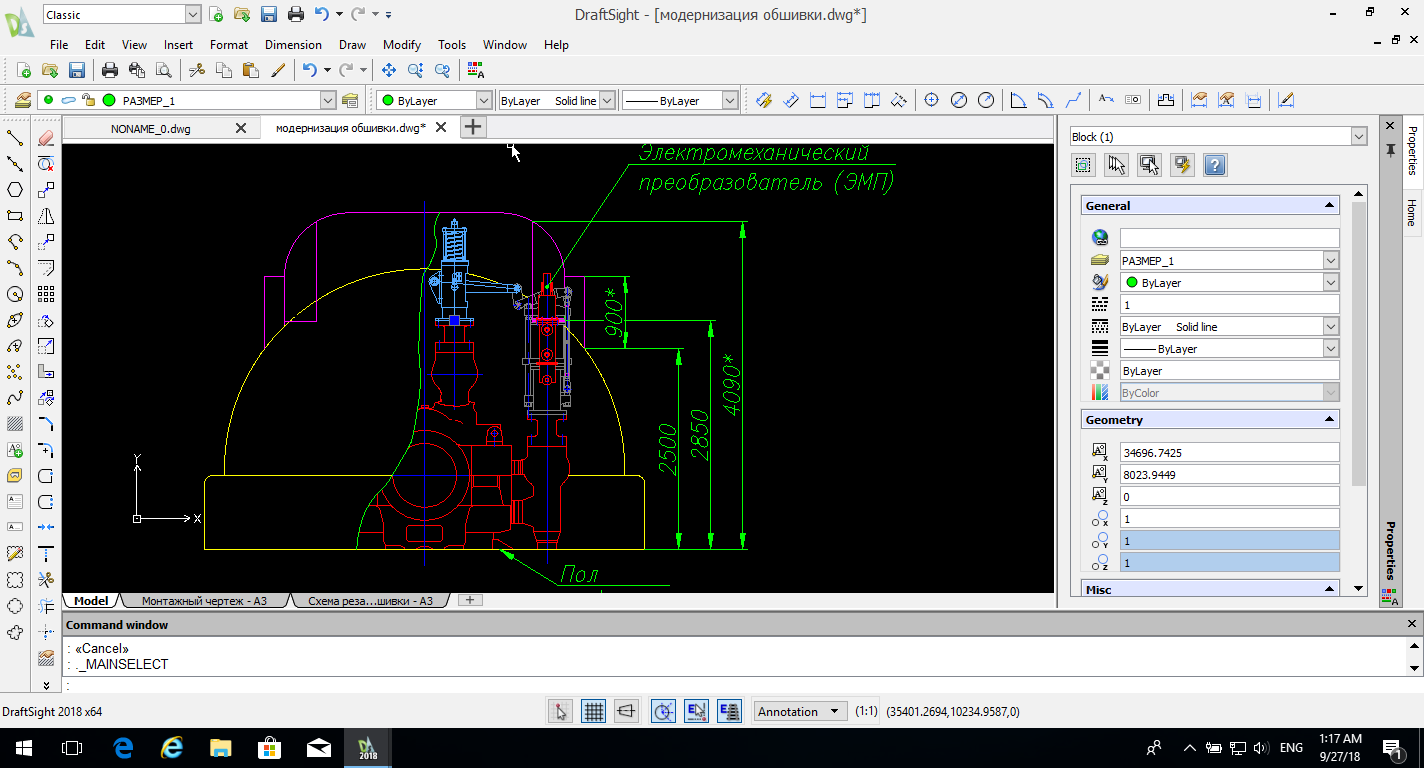
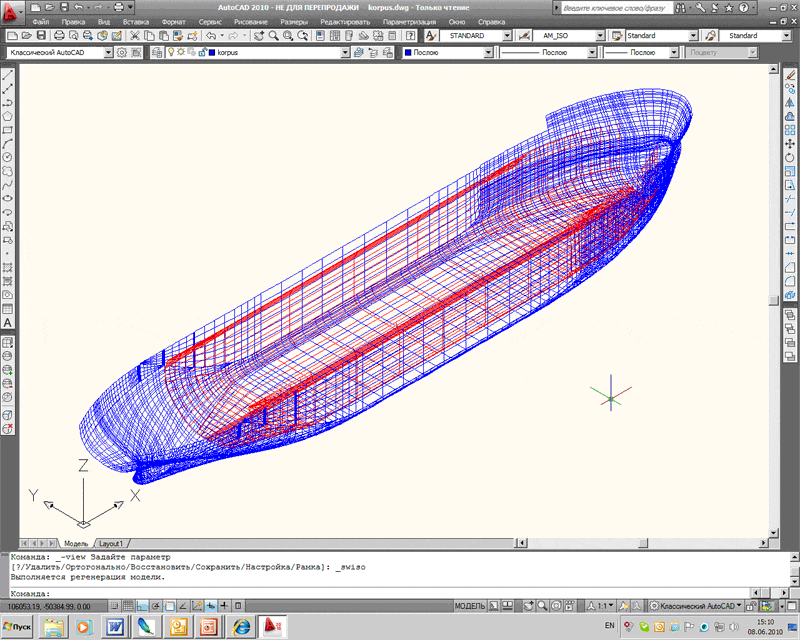 В этом разделе объясняется, из чего состоит файл САПР и как форматы DWG/DXF и DGN организовывают данные.
В этом разделе объясняется, из чего состоит файл САПР и как форматы DWG/DXF и DGN организовывают данные.
 Числовые параметры с чертежа собираются в таблицу, в которой можно составлять расчеты зависимых параметров.
Числовые параметры с чертежа собираются в таблицу, в которой можно составлять расчеты зависимых параметров.